Google Chrome下载插件冲突修复方法
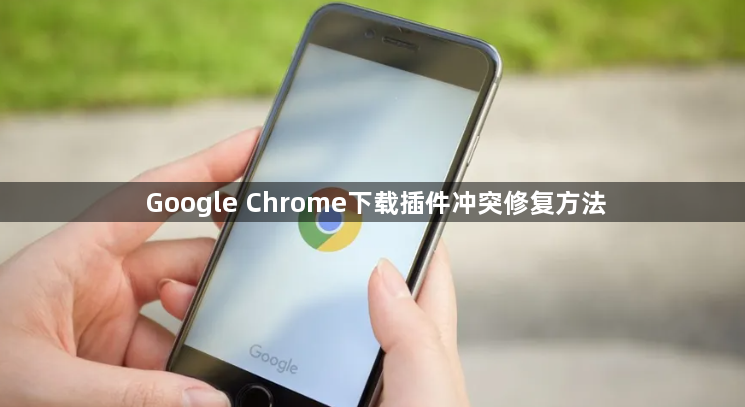
1. 识别冲突插件:打开Chrome菜单,点击浏览器右上角的三个垂直点(菜单按钮),然后选择“更多工具”-“扩展程序”,进入扩展程序管理页面。在此页面中,您可以看到所有已安装的插件列表。根据插件的使用频率和必要性,取消勾选部分插件的启用选项。观察问题是否仍然存在,如果问题解决,那么被禁用的插件中可能就有导致冲突的插件。
2. 逐个测试插件:在无痕模式下,Chrome默认禁用所有扩展程序。您可以在无痕模式下打开浏览器,查看问题是否消失。如果问题在无痕模式下不存在,那么可以确定是某个插件导致的冲突。
3. 更新或重装插件:访问插件的官方网站,检查是否有可用的更新版本。如果有,请按照官方指南进行更新。更新完成后,重启Chrome浏览器,检查问题是否得到解决。如果更新后问题依旧存在,可以尝试卸载并重新安装该插件。在卸载之前,确保备份好重要的数据和设置。
4. 检查浏览器和插件兼容性:确保您的Chrome浏览器是最新版本。旧版本的浏览器可能与新版本的插件不兼容,导致冲突发生。同时,查看插件的兼容性信息,确保它支持您当前使用的Chrome版本。
5. 使用任务管理器结束进程:如果浏览器卡顿或崩溃,可以打开任务管理器(按Ctrl+Shift+Esc),找到与Chrome相关的进程,右键点击并选择“结束任务”。然后重新启动浏览器,看看问题是否解决。
综上所述,通过上述步骤,用户可以有效地识别和解决Chrome浏览器中下载插件的冲突问题,确保浏览器的正常运行和下载功能的顺畅使用。
猜你喜欢
如何解决Chrome浏览器崩溃的问题
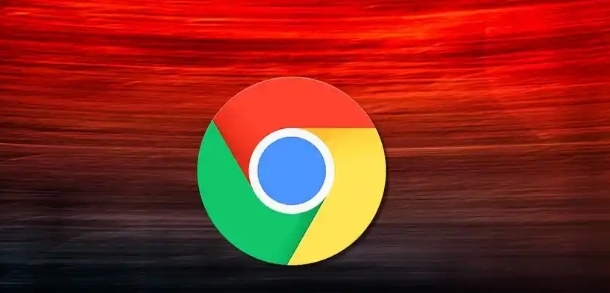 谷歌浏览器如何优化插件加载的速度和稳定性
谷歌浏览器如何优化插件加载的速度和稳定性
 google浏览器下载文件被系统隔离的处理技巧
google浏览器下载文件被系统隔离的处理技巧
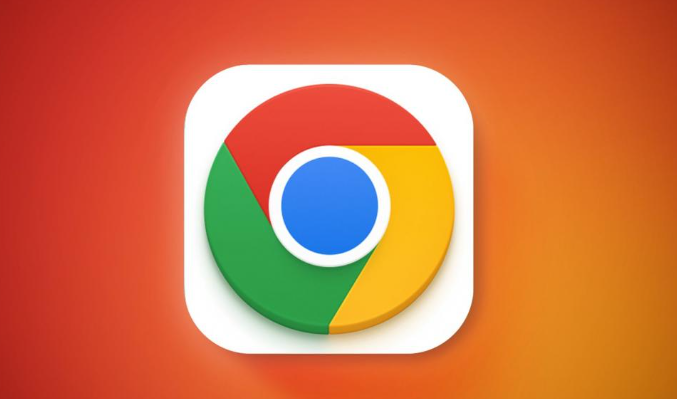 如何使用Chrome浏览器优化网页显示效果
如何使用Chrome浏览器优化网页显示效果
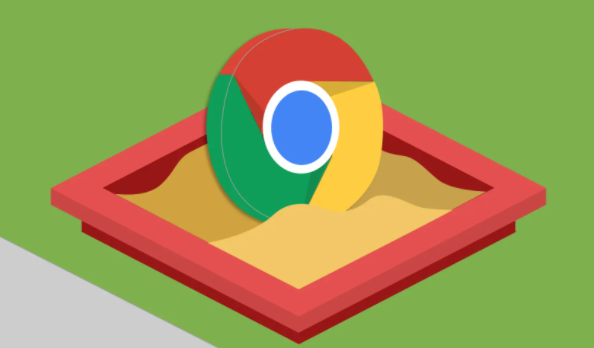
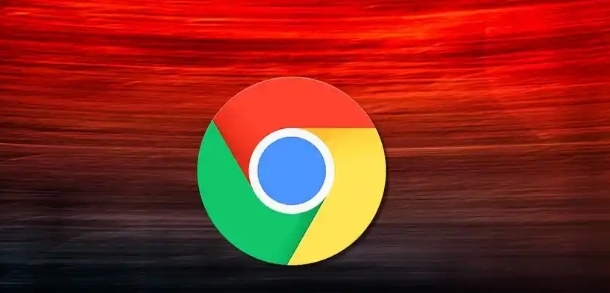
提供解决Chrome浏览器崩溃问题的多种方法,帮助用户恢复浏览器的稳定性,修复崩溃原因,提升浏览器的性能,确保持续流畅的浏览体验。

优化谷歌浏览器插件的加载速度和稳定性,提升浏览器扩展的性能和用户体验。
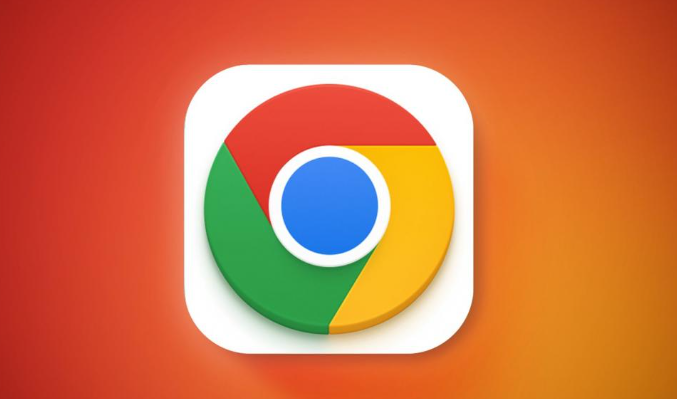
介绍google浏览器下载文件被系统隔离的处理技巧,解除隔离限制,保障文件正常使用。
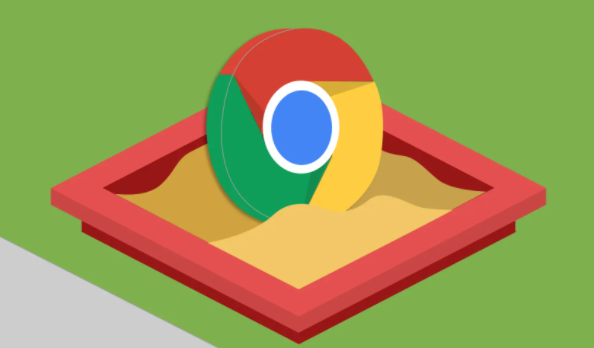
良好的网页显示效果不仅能提升视觉体验,还能提高信息获取效率。这里将提供一份详细的Chrome浏览器网页优化指南,包括调整字体、颜色、图片显示等设置,以及利用CSS样式表定制个性化网页显示风格的方法,让网页内容更加清晰、易读。
